使用進階語音模式將即時視訊串流傳輸到 ChatGPT:逐步指南

基本見解
- ChatGPT 升級後的高級語音模式現在可以感知並解釋周圍的環境。
- 透過選擇位於左下角的視訊圖示來啟動進階語音模式下的視訊功能。
- 目前,Plus 和 Pro 訂閱者可以透過 ChatGPT 的行動應用程式存取此功能。目前還沒有關於何時向免費用戶發布該版本的更新。
ChatGPT 的高級語音模式已增強,包括「視覺」功能,使其能夠透過裝置的攝影機識別和理解您附近的情況。這項創新功能使 ChatGPT 能夠接收您觀點的即時視訊來源,以便立即分析。
這種多模式功能最初是在大約七個月前 OpenAI 推出高級語音模式期間展示的。以下是將即時視訊串流傳輸到 ChatGPT AVM 的步驟,從而實現即時語音和視訊通訊。
如何利用ChatGPT的高級語音模式進行即時視訊通信
借助高級語音模式中的最新視訊功能,無需再拍攝影像或螢幕截圖;相反,您可以直接在應用程式中開啟相機並查詢 ChatGPT 有關幀中捕獲的內容。
步驟 1:在行動裝置上的 ChatGPT 應用程式中開啟進階語音模式。
步驟 2:啟動進階語音模式後,您會注意到左下角有一個獨特的視訊圖示。單擊它即可開始即時視訊串流。
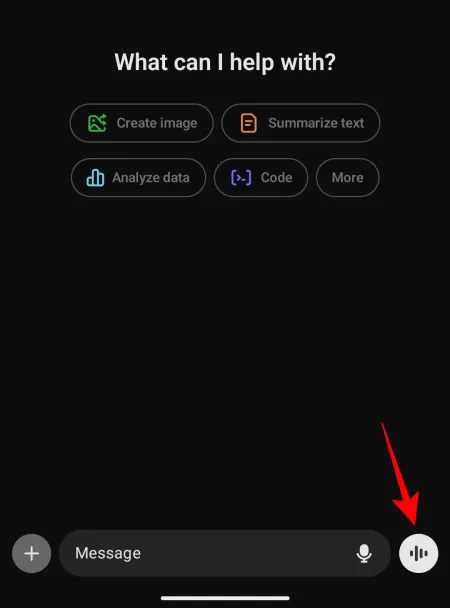
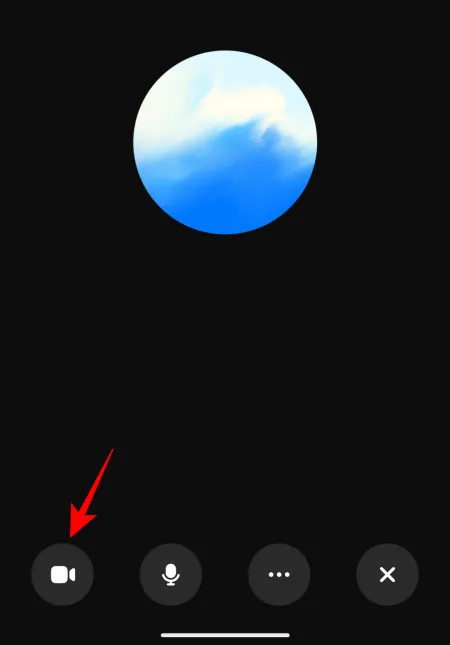
步驟 3:允許應用程式存取您智慧型手機的相機。
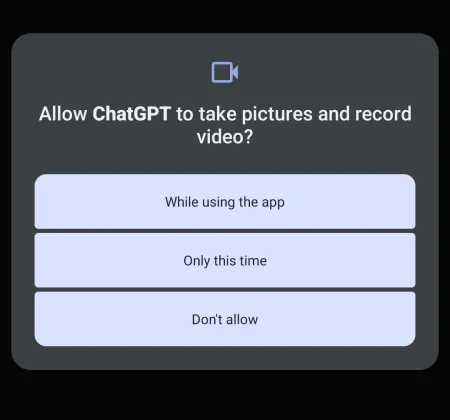
步驟 4:將您想要顯示的主題放置在相機的取景框內,然後只需向 ChatGPT 詢問相關資訊即可。

步驟5: ChatGPT將根據其直接接收到的視覺資訊來回應您的查詢。您可以免持方便地保持對話。
步驟 6:如果您處於光線昏暗的區域,請點擊框架左下角的閃光燈圖示以使物體變亮。使用框架右下側的翻轉相機圖示可在前置相機和後置相機之間切換。
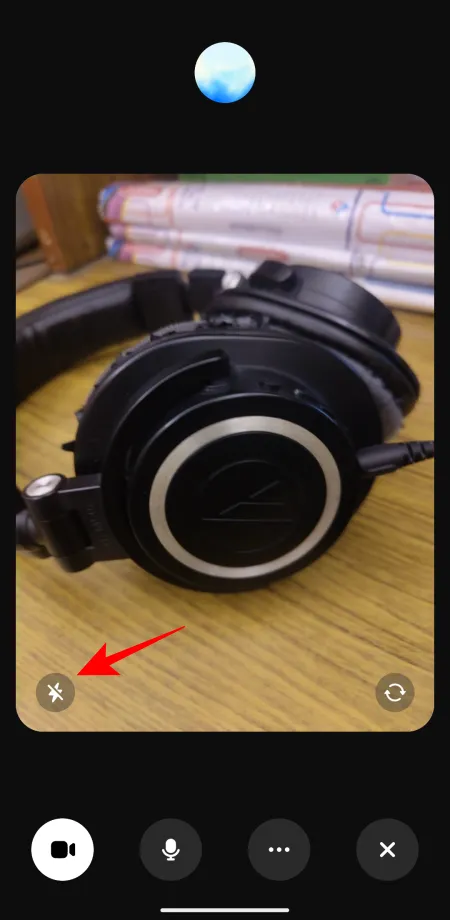
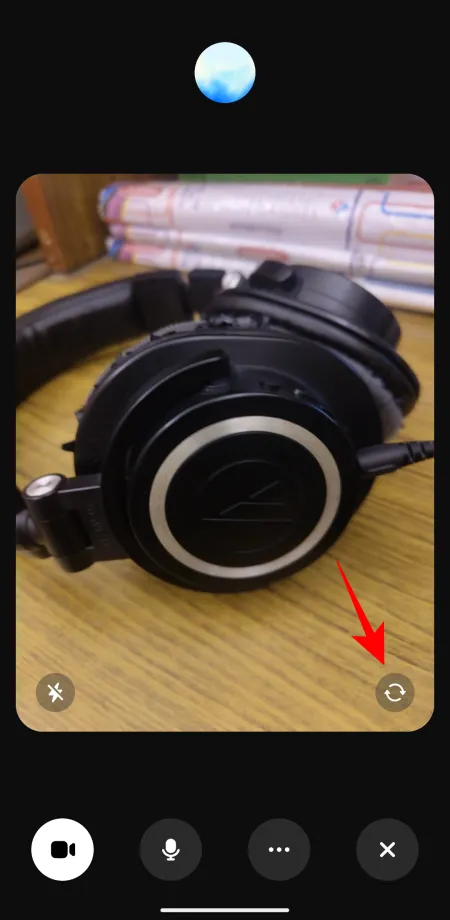
步驟 8:要停止視訊共享,只需再次按視訊圖標,您就會恢復到純語音對話。
步驟9:如前所述,一旦結束語音模式,您將收到對話記錄。
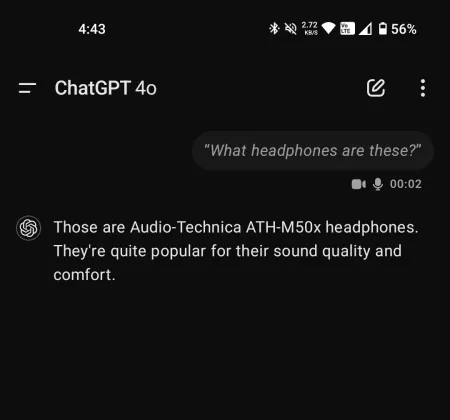
OpenAI 在其 12 天 OpenAI 活動的第 6 天推出了高級語音模式的視覺功能,由於大量更新和新工具(例如文字轉視訊生成器 Sora),該活動取得了巨大成功。密切關注人工智慧技術的進一步發展。
發佈留言